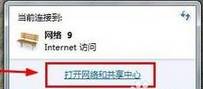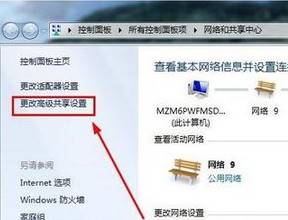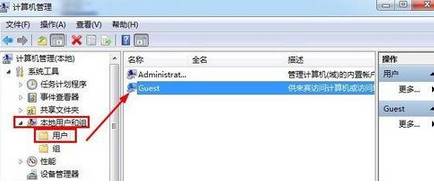Win7訪問共享文件夾需要輸入密碼該怎麼解決? win7共享密碼如何取消?
時間:2017-07-04 來源:互聯網 瀏覽量:
今天給大家帶來Win7訪問共享文件夾需要輸入密碼該怎麼解決?,win7共享密碼如何取消?,讓您輕鬆解決問題。
在局域網中,我們可以把我們的計算機某個文件設置共享,讓別人訪問,增加工作效率。最近使用win7係統的王女士反應,別人訪問她共享的文件夾需要輸入密碼,但是自己並不知道密碼,也並沒有設置密碼。該怎麼辦呢?相信不僅僅是這位王女士,還有其他許多網友同樣碰到了這樣的問題。在本文中係統盒小編給大家分享下取消Win7係統下共享密碼的設置方法。
步驟:
1、任務欄右下角的網絡圖標,點擊【打開網絡和共享中心】;
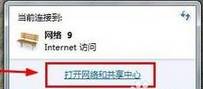
2、在左側點擊【更改高級共享設置】;
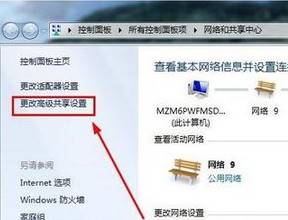
3、選擇關閉密碼保護共享,並按下圖進行其他2項設置;



4、打開【開始菜單】—【控製麵板】,點擊“管理工具”(沒有顯示的話將查看方式修改為“大圖標”);

5、雙擊打開【本地安全策略】;

6、依次展開【本地策略】-【安全選項】,將右側的【賬戶:賓賬戶狀態】設置為開啟狀態;

7、重新打開“管理工具”,在裏麵打開“計算機管理”;

8、展開【本地用戶和組】—【用戶】,在右側雙擊打開【GUEST】;
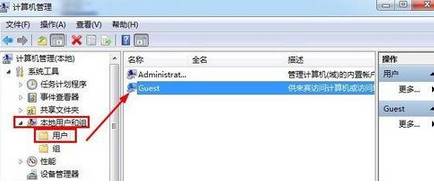
9、打開後,如圖進行設置修改;

10、我們在guest來賓賬戶上單擊鼠標右鍵,然後選擇設置密碼,設置密碼窗口中,我們這裏什麼也不要輸入點擊確定即可。

完成以上操作,記得重啟計算機,重啟後別人訪問共享文件就無需輸入密碼。
以上就是Win7訪問共享文件夾需要輸入密碼該怎麼解決?,win7共享密碼如何取消?教程,希望本文中能幫您解決問題。